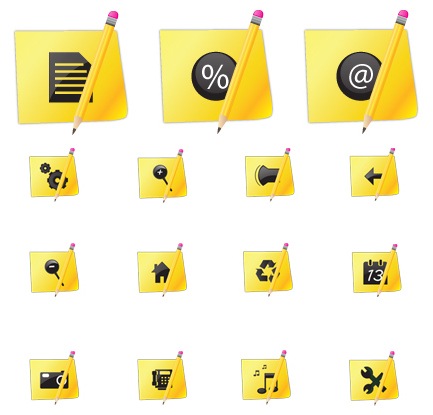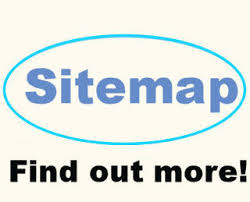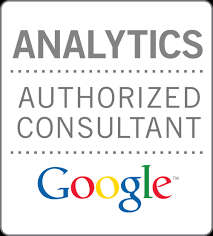Apa itu BackLINK
Menurut Wikipedia, Backlink merupakan:
Backlinks (or back-links [UK]) are incoming links to a website or web page. Inbound links were originally important (prior to the emergence of search engines) as a primary means of web navigation; today their significance lies in search engine optimization (SEO). The number of backlinks is one indication of the popularity or importance of that website or page (though other measures, such as PageRank, are likely to be more important). Outside of SEO, the backlinks of a webpage may be of significant personal, cultural or semantic interest: they indicate who is paying attention to that page.
Backlink ini merupakan “incoming link” atau link masuk untuk website kita. Kalau ikut bahasa pasarnya, url website kita berada di website atau blog orang lain.
Backlink dapat diperoleh dengan :
Orang buat review terhadap produk atau website kita, kemudian mereka letak link url kita di dalam review post tersebut.
Apabila kita sponsor sesuatu theme, link kita diletakkan di footer theme tersebut.
Apabila link kita diletakkan di blogroll di blog-blog orang lain.
Melalui comment-comment di blog orang lain dengan meletakkan url website kita.
Signature atau post di forum-forum yang kita join dengan meletakkan url website kita
Backlink juga adakalanya dikenal sebagai Inbound link atau incoming link. Inbound link ini sangat penting untuk penentuan ranking search engine (SERP - search engine ranking position) karena setiap seach engine memiliki algorithmsnya tersendiri untuk menakar berapa jumlah Backlinks sesuatu website atau halaman yang ada dan sekaligus akan memberikan rank dan position yang lebih tinggi menurut kualifikasi website atau halaman itu sendiri.
Dalam arti kata lain, makin banyak backlink sesuatu website tersebut, maka makin populer website tersebut sekaligus segala isi (content) yang berada dalam website tersebut dianggap penting dan relevent oleh sesuatu algorithms search engine.
Mengetahui jumlah Backlink website Anda.
Ada banyak cara untuk menilai berapa banyak jumlah backlink yang website anda ada. Hal ini penting untuk diketahui karena sebagai pemilik website, Anda harus berusaha menambahkan sebanyak backlink yang ada.
Antara tool gratis yang ada untuk check jumlah backlink website anda adalah Backlink Watch;
http://www.backlinkwatch.com/index.php
Apa yang harus Anda lakukan adalah dengan memasukkan url website anda klik "Check Backlinks. Jika website Anda memiliki backlink, maka secara otomatis ia akan mengira dan menampilkan dari mana backlink tersebut datang.
Cara ini juga digunakan oleh pengalisa-penganalisa SEO untuk "spy" website pesaing mereka. Dengan itu mereka akan terus meningkatkan usaha menambahkan Backlinks ke website mereka. Selesai.
Read more »
Menurut Wikipedia, Backlink merupakan:
Backlinks (or back-links [UK]) are incoming links to a website or web page. Inbound links were originally important (prior to the emergence of search engines) as a primary means of web navigation; today their significance lies in search engine optimization (SEO). The number of backlinks is one indication of the popularity or importance of that website or page (though other measures, such as PageRank, are likely to be more important). Outside of SEO, the backlinks of a webpage may be of significant personal, cultural or semantic interest: they indicate who is paying attention to that page.
Backlink ini merupakan “incoming link” atau link masuk untuk website kita. Kalau ikut bahasa pasarnya, url website kita berada di website atau blog orang lain.
Backlink dapat diperoleh dengan :
Orang buat review terhadap produk atau website kita, kemudian mereka letak link url kita di dalam review post tersebut.
Apabila kita sponsor sesuatu theme, link kita diletakkan di footer theme tersebut.
Apabila link kita diletakkan di blogroll di blog-blog orang lain.
Melalui comment-comment di blog orang lain dengan meletakkan url website kita.
Signature atau post di forum-forum yang kita join dengan meletakkan url website kita
Backlink juga adakalanya dikenal sebagai Inbound link atau incoming link. Inbound link ini sangat penting untuk penentuan ranking search engine (SERP - search engine ranking position) karena setiap seach engine memiliki algorithmsnya tersendiri untuk menakar berapa jumlah Backlinks sesuatu website atau halaman yang ada dan sekaligus akan memberikan rank dan position yang lebih tinggi menurut kualifikasi website atau halaman itu sendiri.
Dalam arti kata lain, makin banyak backlink sesuatu website tersebut, maka makin populer website tersebut sekaligus segala isi (content) yang berada dalam website tersebut dianggap penting dan relevent oleh sesuatu algorithms search engine.
Mengetahui jumlah Backlink website Anda.
Ada banyak cara untuk menilai berapa banyak jumlah backlink yang website anda ada. Hal ini penting untuk diketahui karena sebagai pemilik website, Anda harus berusaha menambahkan sebanyak backlink yang ada.
Antara tool gratis yang ada untuk check jumlah backlink website anda adalah Backlink Watch;
http://www.backlinkwatch.com/index.php
Apa yang harus Anda lakukan adalah dengan memasukkan url website anda klik "Check Backlinks. Jika website Anda memiliki backlink, maka secara otomatis ia akan mengira dan menampilkan dari mana backlink tersebut datang.
Cara ini juga digunakan oleh pengalisa-penganalisa SEO untuk "spy" website pesaing mereka. Dengan itu mereka akan terus meningkatkan usaha menambahkan Backlinks ke website mereka. Selesai.